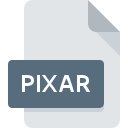
Extension de fichier PIXAR
PIXAR Image
-
CategoryGraphic Files
-
Popularité3.1 (6 votes)
Qu'est-ce que le fichier PIXAR?
Le suffixe PIXAR nom de fichier est principalement utilisé pour les fichiers PIXAR Image. Les fichiers avec l'extension PIXAR peuvent être utilisés par les programmes distribués pour la plate-forme . Le fichier PIXAR appartient à la catégorie Graphic Files tout comme 524 autres extensions de nom de fichier répertoriées dans notre base de données. Le logiciel le plus populaire qui prend en charge les fichiers PIXAR est XnView. Le logiciel nommé XnView a été créé par Pierre-Emmanuel Gougelet. Pour trouver des informations plus détaillées sur le logiciel et les fichiers PIXAR, consultez le site Web officiel du développeur.
Programmes prenant en charge l'extension de fichier PIXAR
Les fichiers avec le suffixe PIXAR peuvent être copiés sur n’importe quel appareil mobile ou plate-forme système, mais il peut ne pas être possible de les ouvrir correctement sur le système cible.
Comment ouvrir un fichier PIXAR?
L'impossibilité d'ouvrir les fichiers avec l'extension PIXAR peut avoir différentes origines. Du côté positif, les problèmes les plus fréquemment rencontrés concernant PIXAR Image fichiers ne sont pas complexes. Dans la plupart des cas, ils peuvent être traités rapidement et efficacement sans l'assistance d'un spécialiste. Nous avons préparé une liste qui vous aidera à résoudre vos problèmes avec les fichiers PIXAR.
Étape 1. Installez le logiciel XnView
 La raison la plus courante de tels problèmes est le manque d'applications appropriées prenant en charge les fichiers PIXAR installés sur le système. La solution est simple, il suffit de télécharger et d'installer XnView. Vous trouverez ci-dessus une liste complète des programmes prenant en charge les fichiers PIXAR, classés selon les plates-formes système pour lesquelles ils sont disponibles. L'une des méthodes de téléchargement de logiciel les plus sans risque consiste à utiliser des liens fournis par des distributeurs officiels. Visitez le site Web XnView et téléchargez le programme d'installation.
La raison la plus courante de tels problèmes est le manque d'applications appropriées prenant en charge les fichiers PIXAR installés sur le système. La solution est simple, il suffit de télécharger et d'installer XnView. Vous trouverez ci-dessus une liste complète des programmes prenant en charge les fichiers PIXAR, classés selon les plates-formes système pour lesquelles ils sont disponibles. L'une des méthodes de téléchargement de logiciel les plus sans risque consiste à utiliser des liens fournis par des distributeurs officiels. Visitez le site Web XnView et téléchargez le programme d'installation.
Étape 2. Vérifiez que vous avez la dernière version de XnView
 Si XnView est déjà installé sur vos systèmes et que les fichiers PIXAR ne sont toujours pas ouverts correctement, vérifiez si vous disposez de la version la plus récente du logiciel. Les développeurs de logiciels peuvent implémenter la prise en charge de formats de fichiers plus modernes dans les versions mises à jour de leurs produits. Si vous avez une ancienne version de XnView installée, il est possible que le format PIXAR ne soit pas pris en charge. La dernière version de XnView devrait prendre en charge tous les formats de fichiers compatibles avec les anciennes versions du logiciel.
Si XnView est déjà installé sur vos systèmes et que les fichiers PIXAR ne sont toujours pas ouverts correctement, vérifiez si vous disposez de la version la plus récente du logiciel. Les développeurs de logiciels peuvent implémenter la prise en charge de formats de fichiers plus modernes dans les versions mises à jour de leurs produits. Si vous avez une ancienne version de XnView installée, il est possible que le format PIXAR ne soit pas pris en charge. La dernière version de XnView devrait prendre en charge tous les formats de fichiers compatibles avec les anciennes versions du logiciel.
Étape 3. Attribuez XnView à fichiers PIXAR
Si la dernière version de XnView est installée et que le problème persiste, sélectionnez-le comme programme par défaut à utiliser pour gérer PIXAR sur votre appareil. La méthode est assez simple et varie peu d'un système d'exploitation à l'autre.

Changer l'application par défaut dans Windows
- Choisissez l'entrée dans le menu Fichier accessible en cliquant avec le bouton droit de la souris sur le fichier PIXAR
- Sélectionnez →
- Enfin, sélectionnez , pointez sur le dossier où est installé XnView, cochez la case Toujours utiliser ce programme pour ouvrir les fichiers PIXAR et conformez votre sélec tion en cliquant sur le bouton

Changer l'application par défaut dans Mac OS
- Cliquez avec le bouton droit sur le fichier PIXAR et sélectionnez
- Passez à la section . S'il est fermé, cliquez sur le titre pour accéder aux options disponibles.
- Sélectionnez XnView et cliquez sur
- Une fenêtre de message devrait apparaître pour vous informer que cette modification sera appliquée à tous les fichiers avec l'extension PIXAR. En cliquant sur vous confirmez votre sélection.
Étape 4. Vérifiez que le PIXAR n'est pas défectueux
Si vous avez suivi les instructions des étapes précédentes et que le problème n'est toujours pas résolu, vous devez vérifier le fichier PIXAR en question. Il est probable que le fichier est corrompu et donc inaccessible.

1. Recherchez dans le fichier PIXAR la présence de virus ou de logiciels malveillants.
Si le PIXAR est effectivement infecté, il est possible que le malware l'empêche de s'ouvrir. Il est conseillé d'analyser le système le plus tôt possible pour rechercher les virus et les logiciels malveillants ou d'utiliser un scanner antivirus en ligne. Le fichier PIXAR est infecté par un logiciel malveillant? Suivez les étapes suggérées par votre logiciel antivirus.
2. Vérifiez que la structure du fichier PIXAR est intacte
Si le fichier PIXAR vous a été envoyé par quelqu'un d'autre, demandez à cette personne de vous renvoyer le fichier. Le fichier a peut-être été copié par erreur et les données ont perdu leur intégrité, ce qui empêche d'accéder au fichier. Il se peut que le processus de téléchargement du fichier avec l'extension PIXAR ait été interrompu et que les données du fichier soient défectueuses. Téléchargez à nouveau le fichier à partir de la même source.
3. Assurez-vous d'avoir les droits d'accès appropriés
Parfois, pour accéder aux fichiers, l'utilisateur doit avoir des privilèges d'administrateur. Déconnectez-vous de votre compte actuel et connectez-vous à un compte disposant de privilèges d'accès suffisants. Ouvrez ensuite le fichier PIXAR Image.
4. Vérifiez que votre appareil remplit les conditions pour pouvoir ouvrir XnView
Si le système ne dispose pas de ressources suffisantes pour ouvrir les fichiers PIXAR, essayez de fermer toutes les applications en cours d'exécution, puis de nouveau.
5. Assurez-vous que les derniers pilotes, mises à jour du système et correctifs sont installés.
Le système, les pilotes et les programmes régulièrement mis à jour sécurisent votre ordinateur. Cela peut également éviter des problèmes avec les fichiers PIXAR Image. Il se peut que les fichiers PIXAR fonctionnent correctement avec un logiciel mis à jour qui corrige certains bogues du système.
Voulez-vous aider?
Si vous disposez des renseignements complémentaires concernant le fichier PIXAR nous serons reconnaissants de votre partage de ce savoir avec les utilisateurs de notre service. Utilisez le formulaire qui se trouve ici et envoyez-nous les renseignements sur le fichier PIXAR.

 Windows
Windows 
